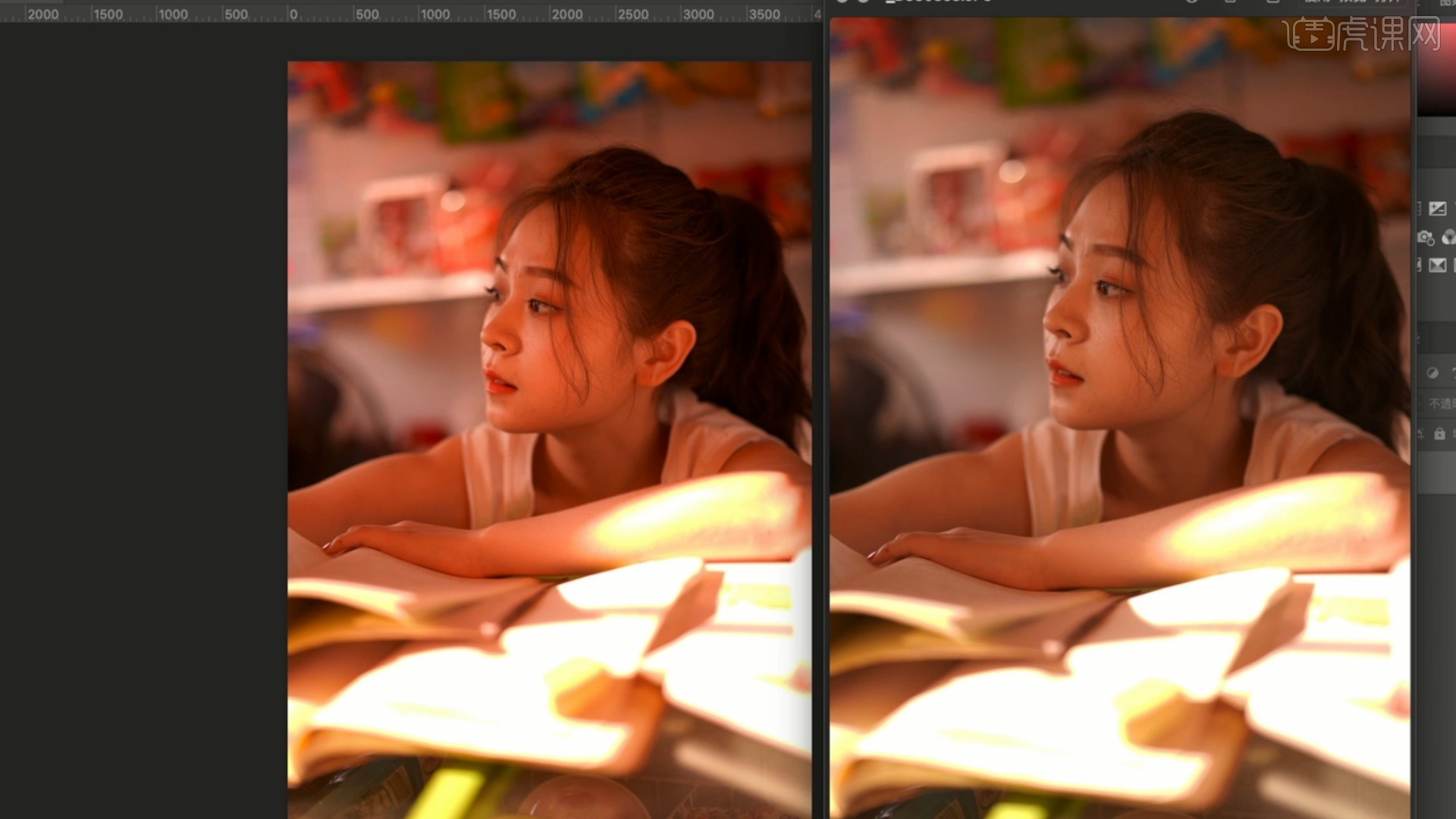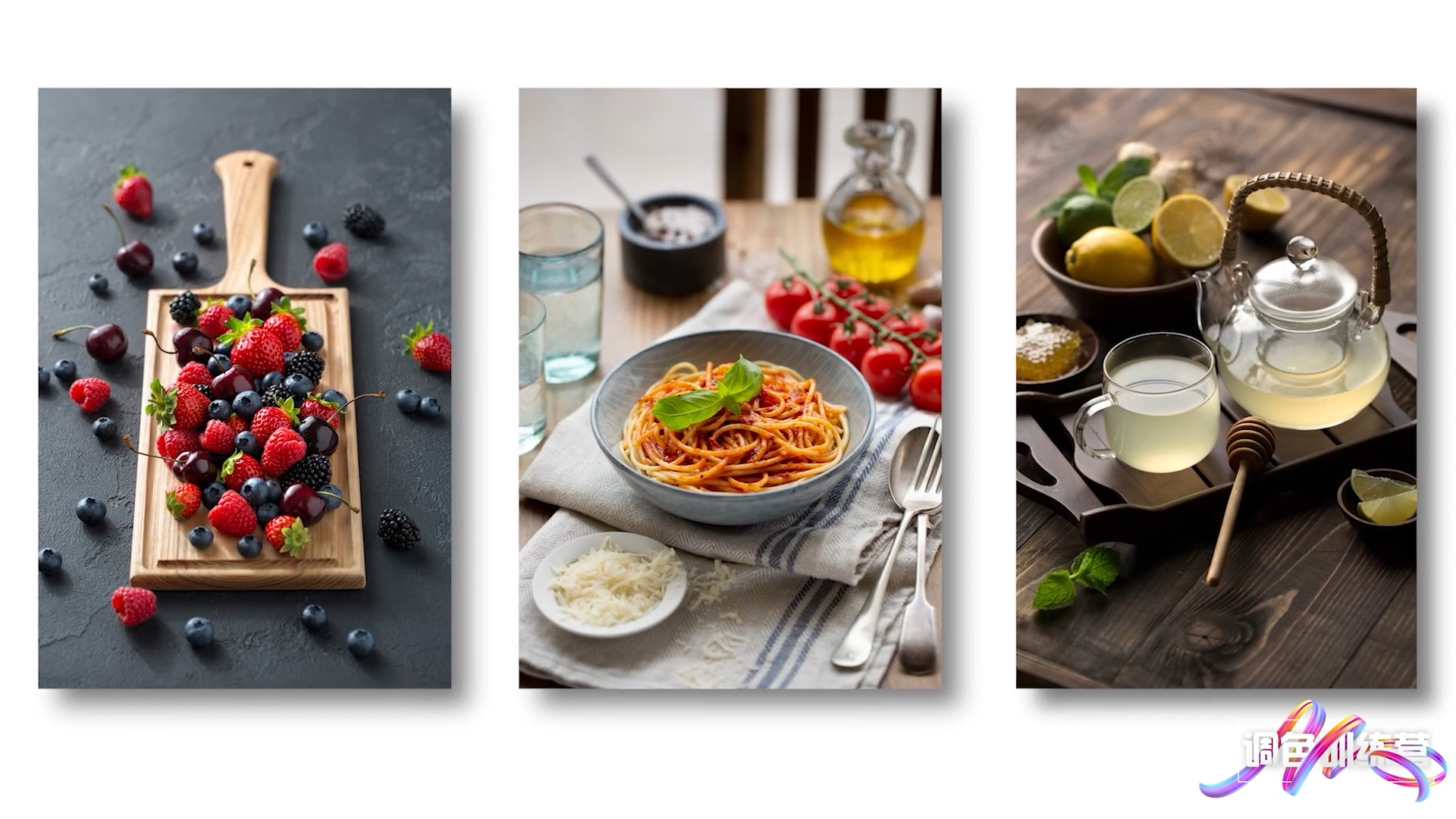一、cameraraw滤镜人像调色教程?
以下是一个使用Camera Raw滤镜来对人像进行调色的简单教程:步骤1:导入图像首先,将要处理的人像图像导入到Photoshop中,并确保将其转换为智能对象(右键单击图层,选择“转换为智能对象”)。这将允许您在Camera Raw滤镜中进行非破坏性编辑。步骤2:打开Camera Raw滤镜选择“滤镜”菜单,然后选择“相机原始滤镜”。这将打开Camera Raw滤镜窗口,您可以在其中进行对人像图像的调整。步骤3:调整基本设置在Camera Raw滤镜窗口中,您可以找到各种选项和滑块来调整图像的外观。您可以通过调整曝光、对比度、高光、阴影、白平衡等参数,改变图像的整体亮度和色彩平衡。步骤4:调整色彩通过使用Camera Raw滤镜中的“显色器”选项卡,您可以进行更深入的色彩调整。您可以选择单独调整人像的皮肤色调、血色、饱和度和亮度,以获得所需的外观。步骤5:微调细节使用Camera Raw滤镜中的“详细”选项卡,您可以微调人像的细节。您可以增加或减少锐化、减少噪点等,以改善图像的清晰度和质量。步骤6:导出图像完成人像调色后,单击“确定”按钮将应用更改并关闭Camera Raw滤镜窗口。然后可以将图像导出为所需的格式。这只是人像调色的一个基本教程,您可以根据需要进行更多的高级调整。也可以尝试不同的Camera Raw滤镜设置和调整参数,以找到最满意的人像效果。
二、如何在cameraraw批量调色?
在Camera Raw中批量调整多张照片的参数可以大大提高工作效率。以下是在Camera Raw中批量调色的步骤:
1. 打开Camera Raw,并选择要处理的图片所在文件夹。
2. 选中需要进行批量处理的所有图片,然后点击“选择所有”按钮或按下“Ctrl+A”键,以便将它们全部载入到Camera Raw中。
3. 在编辑区域内对一张图片进行所需的调整,例如增加亮度、增加饱和度或者调整色温等。
4. 当你完成了第3步的调整后,在左侧面板上单击“设置”(Presets)选项卡。
5. 在“预设”选项卡中,单击“新建预设”按钮,会弹出一个“新建相机原始处理预设”对话框。在这个对话框中输入一个名称,并勾选需要保存的项目,如基本设置、色彩、清晰度、降噪等。
6. 单击“创建”按钮,将此预设保存。
7. 现在,你可以应用此预设来批量处理这些图片。在左侧面板上单击“预设”选项卡,在预设列表中找到您刚刚保存的预设,然后双击该预设即可自动将其应用于所有图片。
8. 调整完毕后,直接点击“完成”,Camera Raw就会自动保存所有改动,并将它们应用于所有图片。
总之,在Camera Raw中批量调整多张照片的参数可以让你快速地完成大量图像处理工作,并大大提高工作效率。
三、cameraraw怎么同步调色?
打开多张图片的方法:
1、选择多张raw照片一起拖进ps中,会自动使用Camera raw打开,此时左上角就是多张照片。同时会出现全选和同步两个按钮。
2、选择第1张,调整图片。
3、在左侧单击全选按钮,然后单击同步按钮,此时所有照片,都同步为你第一张调整图片的参数。
4、最新的版本(Photoshop CC 2015)可以将Camera Raw作为滤镜进行使用,也就是说选择当前图层。
5、按Ctrl+Shift+A键,可以直接在Camrea Raw中打开当前图层,比以前更方便了
四、ps用cameraraw调色就死机?
解决方法:
1.首先进入PS后,点击“编辑”-“首选项”-“camera raw”。
2.进入camera raw首选项后,点击“性能”进入性能设置。
3.在性能中,找到“使用图形处理器”,并点击其下拉选项。
4.在使用图形处理中,有自动、自定义、关三个选项,我们选择第三个选项“关”。
5.当设置使用图形处理为“关”后,点击右上角的“确定”关闭camera raw首选项面板。
6.此时点击“滤镜”-“camera raw滤镜”打开camera raw。
7.可以看到当设置关闭图形处理器后,camera raw就被成功打开了。
五、cameraraw和lightroom哪个调色好?
CameraRaw和Lightroom两个软件都是由Adobe推出,都是专业的图片处理软件。虽然它们都可以用来调节照片的色调,但它们在一些方面确实存在不同。
CameraRaw是一个普通的插件 ,通常用于将原始图像从相机导入到Photoshop中。它可以对图像进行基础的调整,比如暴光、饱和度、噪点抑制等。它的优点就是简单易用,比较适合新手使用。但是,它的功能较为有限,难以满足高级用户的需要。
Lightroom则是一款功能非常强大的应用程序,它不仅可以调整图像的暴光、饱和度等基础参数,还具有丰富的功能,如对白平衡、曝光度、锐化、调色板、HDR和高清噪点抑制等进行高级调整 。同时它还支持批量处理,非常适合处理大量的照片。因此,相对于CameraRaw而言,Lightroom可以更全面地调节照片的色调。
因此,总体来说,Lightroom相对于CameraRaw而言,具有更强大的功能且使用方便,更适合用于处理照片。
六、cameraraw调色的基本思路和方法?
基本思路:
分析图像:在编辑面板顶部点击自动按钮后,Camera Raw会自动分析图像并对色调控件进行调整。
色调控件调整:您也可以单独对每个色调控件应用自动或手动设置,包括白平衡、曝光等。
基本面板调整:要对"基本"面板中的个别滑块应用自动调整(如曝光或对比度),请按Shift键并双击滑块。
细节调整:在"细节"面板调整锐化、减少噪点等。
基本方法:
白平衡调整:以确保给定场景的白点恰到好处。一种方法是在图像中找到一个色彩认为应该是中性灰的区域,并使用眼滴工具来打开这一区域。
曝光调整:调整曝光可以使图像变亮或变暗。调整的目标是尽可能地利用摄像机检测出的所有详情,并确保图像的亮度正确。
阴影和高光调整:在"基本"面板中可以通过调节曝光、阴影和高光等滑块来调整图像的亮度和对比度。
饱和度调整:使用"饱和度"滑块调整彩色的数量和强度。在某些情况下,提高饱和度可以增强色彩,但也可能导致不自然的外观。
综上所述,cameraraw调色的基本思路是分析图像并对色调控件进行调整,并在基本面板和细节面板中进行更精细的调整。方法包括白平衡、曝光、阴影和高光、饱和度等基本参数的调整。
联网开启
来说点什么...
来说点什么...
七、cdr调色技巧?
1.
举个例子,我们想要CMYK颜色方式,就可以在调色板里面点击左键确定为CMYK调色板,版面最右侧就会出现一竖列的CMYK的颜色框。
2.
如果我们还想要加上RGB的颜色选项,同样是在调色板里面,左键点击RGB调色板,右侧就会出现RGB和CMYK两个调色板。
3.
同样的道理,我们每在调色板内部,多加选一条调色板,右侧就会多出一个调色板的方式出来。
4.
通常情况下,我们会选择一个调色板在文件里面(本人习惯用RGB模式),等用到其它调色板的时候,再加选。
八、胶印调色技巧?
包括色彩理论、调色原理和具体操作技巧等方面的内容,这些技巧的掌握可以帮助印刷品的色彩表现更加准确、清晰,提高品质。具体来说,调色技巧需要掌握色彩的三个基本方面:色相、亮度和饱和度,同时还要考虑到印刷材料、辅料、印刷机的性能和环境因素等多方面的因素。在实际操作中,可以借助色卡、调色软件、颜色计等工具来辅助调色,不断尝试和调整,探索最佳的色彩效果,从而实现胶印品质的提升。
九、相机调色技巧?
1、将图像画质设置为RAW+JPG格式,因为这个调整只对JPG直出照片有效 。
2、我们需要在设置中选择白平衡偏移模式,调整坐标中白点的位置可以调节不同的色调,向A偏红,向B偏蓝,向G偏绿,向M偏洋红 。蓝绿色调适合日系小清新风格的照片,红绿色调适合港风的照片,蓝紫色调适合昭和风照片,红紫色调适合复古风格的照片 。
3、白平衡的设置在相机中是非常重要的,它能非常直观的改变一个画面的效果 。白平衡偏移比白平衡更加的强大,不仅可以控制颜色,还可以控制颜色偏移了多少,由此可以看出白平衡偏移相比于白平衡有更大的色彩调整空间,我们可以根据自己的需求调整到想要的照片效果 。
十、后期调色技巧?
影楼后期修片技巧:
使用PS软件即可。
1、用曲线工具提亮照片,使整体更通透一些。
2、执行色彩范围(快捷键ALT+S+C),选择地面脏的地方,数值调大一些这样覆盖脏的地方就多一些。
3、复制出来一个脏的地面执行高斯模糊。
4、在隐藏到复制的地面里建立一个反选蒙版(ALT+L+K+H),选择画笔工具将隐藏的部分擦拭出来,背景就会显得干净些。
5、用曲线把局部提亮调节好效果,最后用钢笔和图章修饰一下细节。